אנו ממליצים לנסות איפוס DHCP כדי לתקן את השגיאה באופן מיידי
- שגיאת DHCP 0x79 מציינת שלמחשב שלך יש כתובת IP מוקצית מראש שכבר ניתנה למכשיר אחר.
- ייתכן גם ששרת ה-DHCP אינו מקוון כרגע או נתקל בבעיות, ואינו יכול למלא את הבקשה לכתובת ה-IP של המכשיר.
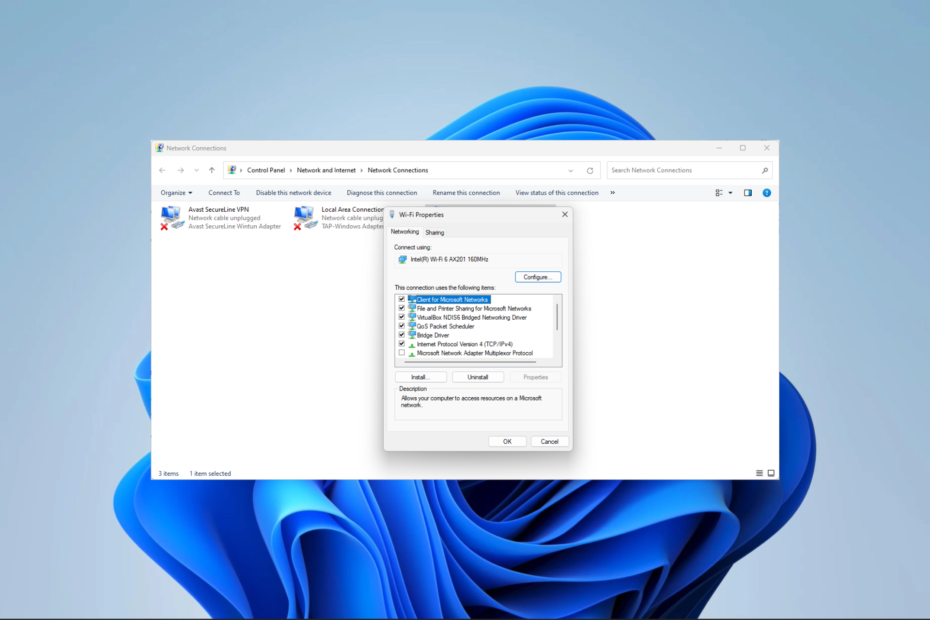
האם נתקלת בשגיאת DHCP 0x79? זה אומר ששגיאה מציינת שלמחשב יש כתובת IP מוקצית מראש, שהוקצתה למכשיר אחר. השגיאה דומה ל חוסר זמינות של DHCP עבור חיבורי Ethernet.
במדריך, אנו מדריכים אותך דרך הפתרונות המעשיים ביותר ומציגים בפניך סיבות סבירות כדי שתוכל להימנע מהתרחשות חוזרת.

גלישה באינטרנט ממספר מכשירים עם פרוטוקולי אבטחה מוגברים.
4.9/5
תפוס את ההנחה►

גישה לתוכן ברחבי העולם בקצב המהירות הגבוה ביותר.
4.7/5
תפוס את ההנחה►

התחבר לאלפי שרתים לגלישה חלקה מתמשכת.
4.6/5
תפוס את ההנחה►
מה גורם לשגיאת DHCP 0x79?
אם אתה נתקל בשגיאת DHCP 0x79, הנקראת בדרך כלל כשגיאת שרת ה-DHCP לא ניתן ליצור קשר, היא מיוחסת בדרך כלל לאחת מהסיבות הבאות:
- בעיות קישוריות לרשת - יתכן שהמכשיר של חיבור רשת אינו יציב, וזו יכולה להיות הסיבה שהוא לא יכול להגיע לשרת DHCP.
- שרת DHCP אינו זמין - ה ייתכן ששרת DHCP אינו מקוון או מתמודד עם בעיות, וזו יכולה להיות הסיבה שהוא לא יכול להגיב לבקשה לכתובת ה-IP של המכשיר.
- כתובות IP מתנגשות – ייתכן שהמכשיר מתקשה להשיג את כתובת ה-IP הרצויה שלו מכיוון שייתכן שהכתובת הזו כבר הוקצתה למכשיר אחר ברשת.
- הגדרות לקוח DHCP שגוי - ייתכן שהגדרות לקוח ה-DHCP של המכשיר אינן מוגדרות כהלכה, מה שעלול לגרום לבעיות בעת בקשת כתובת IP.
- התערבות של חומת אש או תוכנת אבטחה – התקשורת עם שרת ה-DHCP עשויה להיחסם על ידי חומות אש או תוכנות אבטחה המותקנות במכשיר, מה שעלול לגרום לשגיאה.
איך אני מתקן את שגיאת DHCP 0x79?
אנו ממליצים לך להתחיל עם הפתרונות המקדימים הבאים:
- בדוק את חיבור הרשת שלך - ייתכן שיהיה עליך להחליף ספק שירותי אינטרנט או לנסות חיבור קווי כדי לשלול אפשרות של שגיאה עקב רשת פגומה.
- ודא זמינות שרת DHCP – ודא אם שרת ה-DHCP מקוון ופועל. מומלץ לפנות למנהל הרשת או לספק השירות לקבלת סיוע.
- השבת את חומת האש שלך - אתה יכול לכבות זמנית את חומת האש או האנטי וירוס או לבדוק אם א חומת האש חוסמת חיבור.
במקביל, מומלץ לפתור את שגיאת שרת DHCP באמצעות תוכנת VPN יעילה שיכול לעזור לך לתקן את הפרוטוקול הזה על ידי שינוי כתובת ה-IP וגישה לאינטרנט ממיקומים שונים.
כעת תוכל להמשיך לפתרונות המורכבים יותר להלן.
1. אפס את ערכי ה-TCP/IP
- ללחוץ חלונות + ר, הקלד cmd, ואז הכה Ctrl + מִשׁמֶרֶת + להיכנס לפתוח מוגבה שורת פקודה.

- הקלד את התסריט למטה ולחץ להיכנס כדי לאפס את WINSOCK ערכים:
קטלוג איפוס netsh winsock
- אפס את ערימת ה-IPv4 TCP/IP שלך על ידי הפעלת הסקריפט שלהלן:
netsh int ipv4 reset reset.log
- לבסוף, הקלד את הסקריפט למטה והקש על Enter כדי לאפס את ערימת ה-IPv6 TCP/IP:
netsh int ipv6 reset reset.log
- אתחל את המחשב.
2. הגדר מחדש את שירות DHCP Client
- ללחוץ חלונות + ר.
- סוּג services.msc ופגע להיכנס.
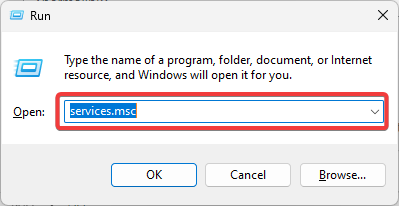
- לחץ פעמיים על לקוח DHCP שֵׁרוּת.
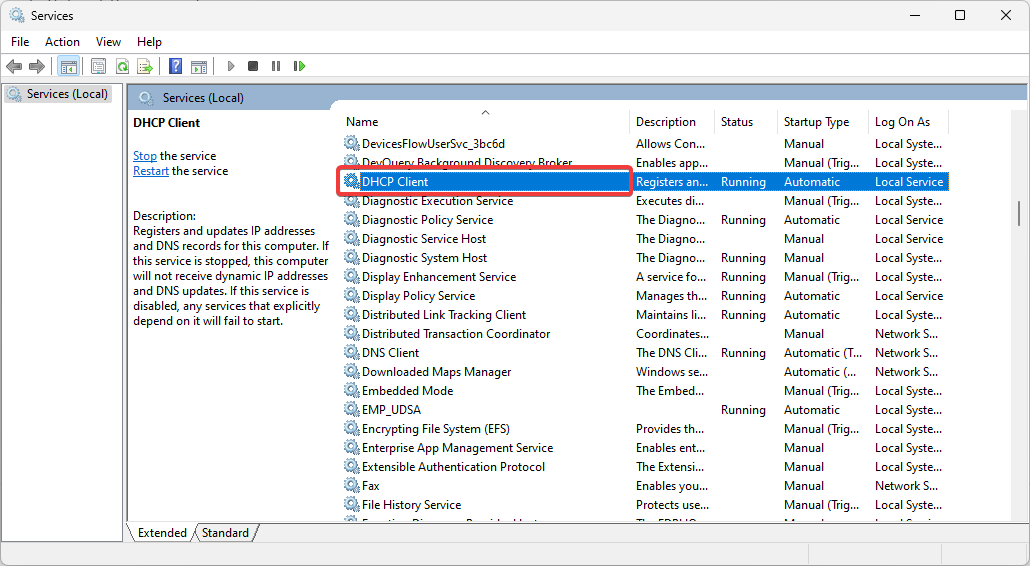
- הגדר את סוג הפעלה ערך ל אוֹטוֹמָטִי ולחץ על הַתחָלָה לַחְצָן.

- לבסוף, לחץ להגיש מועמדות ו בסדר, ולאחר מכן ודא אם הוא מתקן את שגיאת DHCP 0x79.
- 7 דרכים לתקן Kernel-Power (70368744177664),(2) שגיאה
- קוד שגיאה 0xc000001d: כיצד לתקן את זה ב-Windows 10 ו-11
- תיקון: אירעה שגיאה בעת ניסיון להעתיק קובץ
- Vid.sys BSOD: סיבות ואיך לתקן את זה ב-5 שלבים
3. השבת תצורות IP סטטיות
- הקלק על ה הַתחָלָה תפריט, הקלד צפה ברשת, ובחר את ה הצג חיבורי רשת אוֹפְּצִיָה.

- לחץ לחיצה ימנית על חיבור הרשת שלך ובחר נכסים.

- לחץ על פרוטוקול אינטרנט גרסה 4 (TCP/IPv4) ופגע ב נכסים לַחְצָן.

- בחר את האפשרויות עבור השג כתובת IP באופן אוטומטי ו השג כתובת שרת DNS באופן אוטומטי, ואז לחץ על בסדר לַחְצָן.

4. השבת את IPV6
- הקלק על ה הַתחָלָה תפריט, הקלד צפה ברשת, ובחר את ה הצג חיבורי רשת אוֹפְּצִיָה.

- לחץ לחיצה ימנית על חיבור הרשת שלך ובחר נכסים.

- בטל את הסימון של פרוטוקול אינטרנט גרסה 6 (TCP/IPv6) אפשרות, לחץ על בסדר לחצן, ולאחר מכן ודא אם הוא מתקן את שגיאת DHCP 0x79.

5. הפעל את פותר הבעיות של מתאם רשת
- ללחוץ חלונות + אני כדי לפתוח את הגדרות אפליקציה.
- בחלונית הימנית, לחץ על פתרון בעיות.
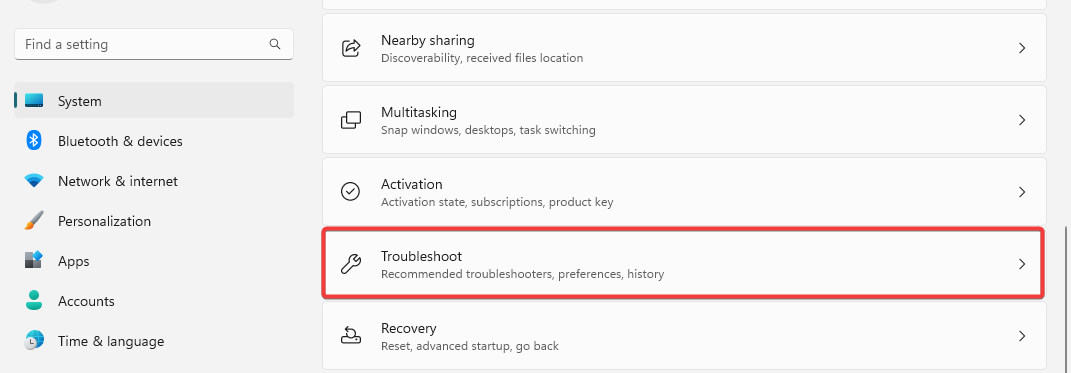
- בחר פותרי בעיות אחרים.
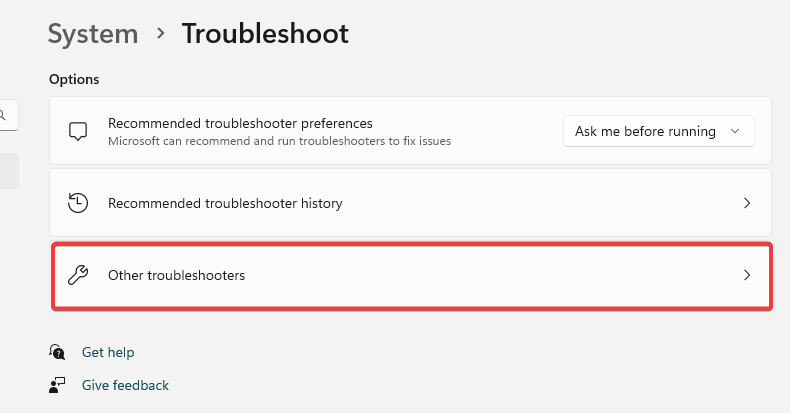
- גלול מטה אל מתאם רשת ולחץ עליו לָרוּץ לַחְצָן.
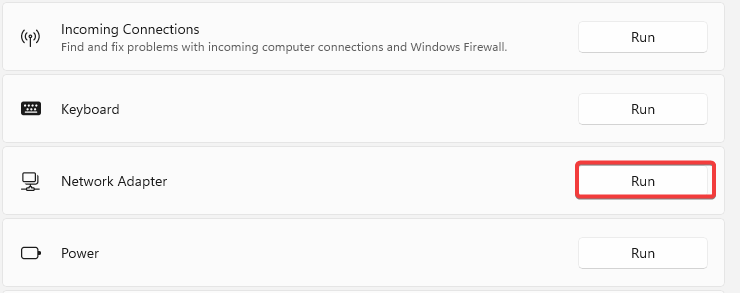
- בחר כל מתאמי הרשת ולחץ על הַבָּא לַחְצָן.
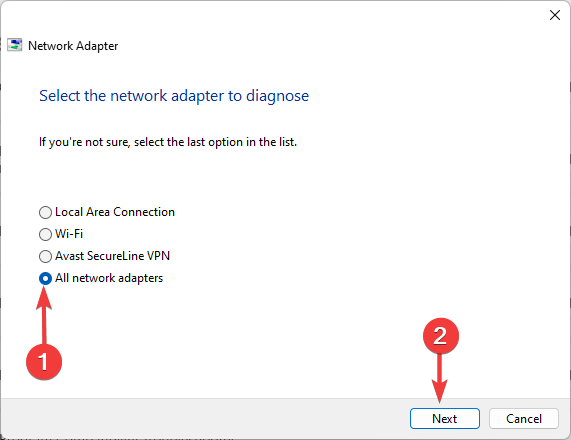
- עקוב אחר האשף והחל את התיקונים המומלצים.
זה בדיוק כפי שאנו חוקרים במדריך זה. אנו ממליצים לך להתחיל עם הדרכים הקלות לעקיפת הבעיה ולאחר מכן לבצע, להתחיל עם כל אחד מהפתרונות המורכבים יותר שמרגישים הכי ישימים.
אנא פנה אלינו בקטע ההערות למטה וספר לנו מה עבד עבורך.


